このコントロールを変更すると、このページが自動的に更新されます
GarageBandユーザガイド
- ようこそ
- Touch Barのショートカット
- 用語集
- 著作権

Mac用GarageBandで複数のソフトウェア音源トラックに録音する
複数のソフトウェア音源トラックに同時に録音できます。複数のトラックに録音するには、各トラックの「録音可能」ボタン ![]() を表示しておく必要があります。「録音可能」ボタンによって、複数のソフトウェア音源トラックがMIDIを同時に受け取れる状態になります。
を表示しておく必要があります。「録音可能」ボタンによって、複数のソフトウェア音源トラックがMIDIを同時に受け取れる状態になります。
録音中にSmart Control領域のノブやその他のコントロールを動かすと、その調整内容がリージョンオートメーションとして記録されます。ピアノ・ロール・エディタでオートメーションを使用すると、後でSmart Controlの記録を編集できます。
注記: トラックを録音可能にすると、入力をモニタリングすることもできます。
複数のソフトウェア音源トラックに同時に録音する
Mac用GarageBandで、「トラック」>「トラックヘッダを設定」と選択します。トラックヘッダを右クリックする、またはOption+Tキーを押すこともできます。「トラックヘッダ設定」ダイアログで、「録音可能」を選択します。
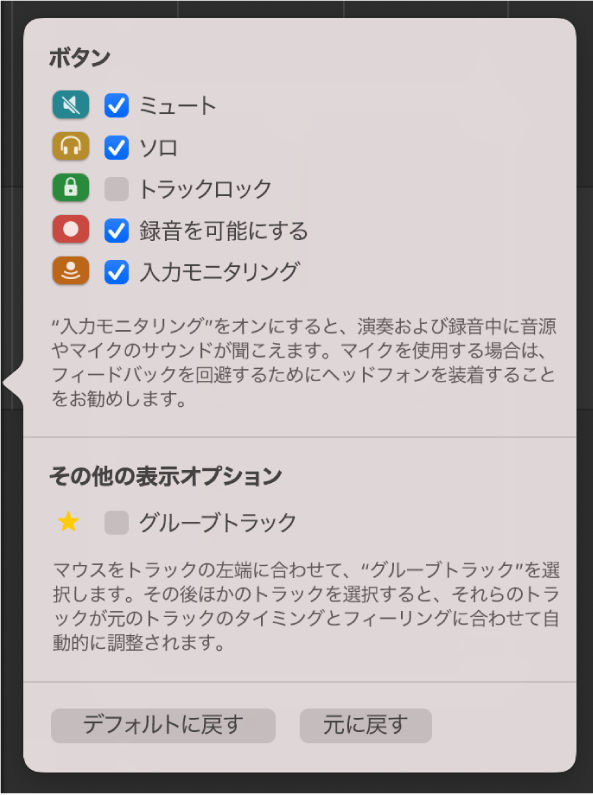
「録音可能」がすでに選択されている場合は、この手順を飛ばしてください。
録音先にしたいトラックごとに、トラックヘッダの録音可能ボタン
 をクリックします。
をクリックします。録音を開始したいルーラ内の位置に再生ヘッドを移動させます。
メトロノームを設定し、カウントインして録音中の規則的なビートを聞きます。
コントロールバーの「録音」ボタン
 をクリックして(またはRキーを押して)、録音を開始します。
をクリックして(またはRキーを押して)、録音を開始します。MIDIキーボード、「ミュージックタイピング」ウインドウ、オンスクリーンキーボードのいずれかを使って、ノートを再生します。希望のサイクル回数を録音します。
録音が可能なトラックごとに新しいMIDIリージョンが表示されます。
録音を停止するには、コントロールバーの「停止」ボタン
 をクリックします(またはスペースバーを押します)。
をクリックします(またはスペースバーを押します)。
フィードバックありがとうございます。